Presentamos el complemento de pagos parciales de WooCommerce para ProductX
Publicado: 2022-04-20Los pagos parciales de WooCommerce se refieren a aceptar una parte de los pagos totales, que también se conoce como el primer pago o depósito para confirmar un pedido de los clientes. Para que pueda aumentar la tasa de conversión de su tienda en línea porque los clientes no están obligados a realizar el pago completo de una vez.
La última actualización de ProductX es capaz de recibir pagos parciales o depósitos de los clientes de las tiendas WooCommerce. ¿Cómo?
Bueno, cuando recibí el archivo actualizado del complemento ProductX también me pregunté: ¿Cómo acepto un pago parcial en WooCommerce?
Puede aceptar un pago parcial en WooCommerce siguiendo los pasos a continuación.
Paso 1: Instale ProductX.
Paso 2: active el complemento de pago parcial.
Paso 3: habilite el pago parcial del producto deseado.
Paso 4: Agregue el monto del depósito.
Paso 5: actualice la página del producto. Eso es todo.
Cómo aceptar pagos parciales de WooCommerce
Como ya mencioné los pasos necesarios para aceptar el pago parcial de los productos de WooCommerce, es hora de explicar todos los pasos. Para que pueda configurar el sistema de pago parcial de WooCommerce en su sitio de comercio electrónico.
Paso 1: Instalar ProductX
Como vamos a utilizar el complemento de pago parcial del complemento ProductX, tenemos que instalarlo desde el panel de control de WordPress. Para eso:
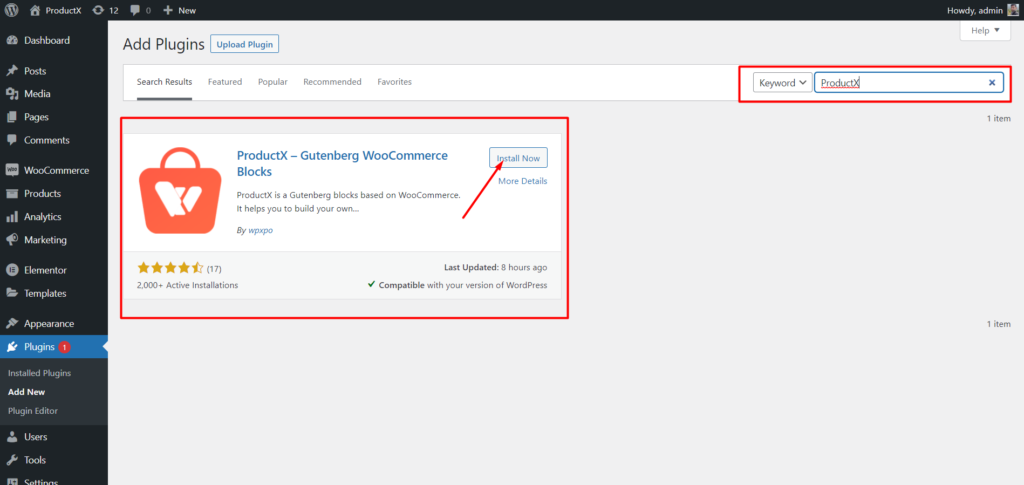
- Desde su tablero de WordPress, navegue hasta los complementos y haga clic en Agregar nuevo.
- Escriba ProductX en la barra de búsqueda.
- Haga clic en el botón de instalación.
- Después de la instalación, haga clic en el botón activar.
Paso 2: active el complemento de pago parcial
Ahora es el momento de comenzar a trabajar con el complemento. Pero antes que nada, tenemos que encenderlo. Para eso:
- Vaya a Todos los complementos de ProductX.
- Active el complemento de pago parcial.
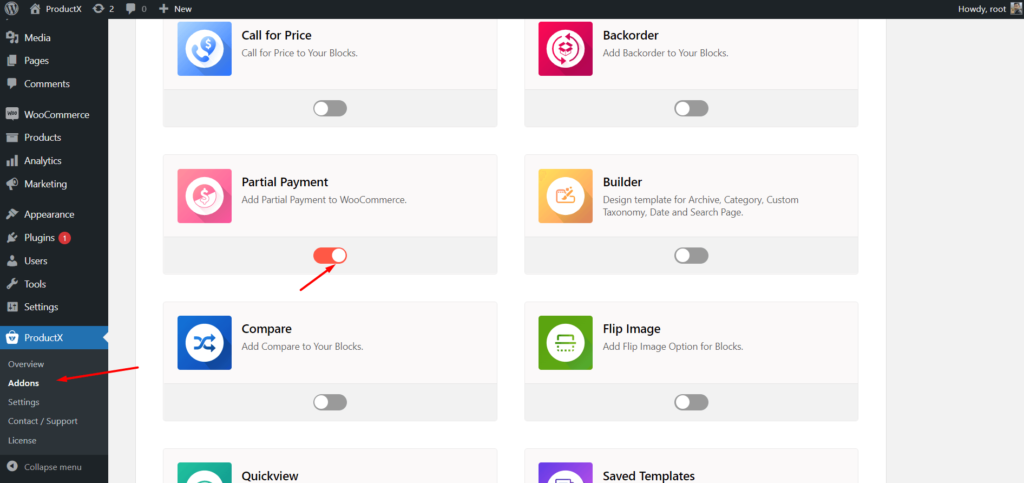
Después de activar el complemento, se agregará una sección de configuración dedicada para el pago parcial. Puede explorar navegando por la sección de todas las configuraciones de ProductX. Donde puede agregar texto personalizado para el siguiente campo:
- Etiqueta/Texto de Pago Parcial
- Pago parcial
- Texto de depósito/primer pago
- Pagar Depósito
- Texto de pago completo
- Pago completo
- Pagar
- Pagar
- Pagado
- Pagado
- Texto del monto del depósito
- Depósito
- Dos pagos
- Dos pagos
- Estado de depósito pagado
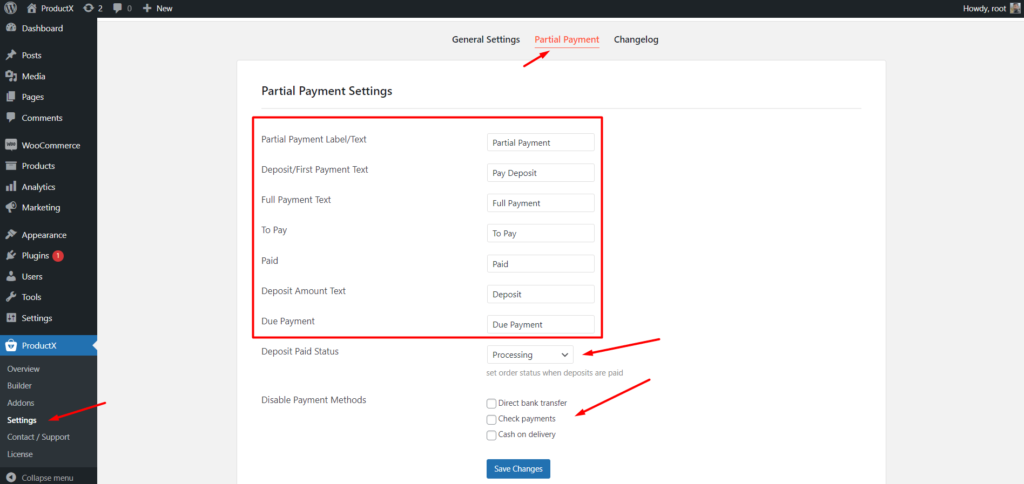
Las opciones de configuración también incluyen el estado de pago en el que debe elegir entre las opciones disponibles que incluyen procesamiento, completo, en espera, etc.
Por último, puede deshabilitar cualquiera de los métodos de pago disponibles que no desee conservar para el pago parcial.
Paso 3: habilite el pago parcial del producto deseado.
Después de activar el complemento, debemos ir a la página del producto para el que queremos permitir el pago parcial. Ahora haga clic en la pestaña ProductX y navegue hasta el área de pago parcial. Desde allí, haga clic en la casilla de verificación para permitir el pago parcial de este producto.
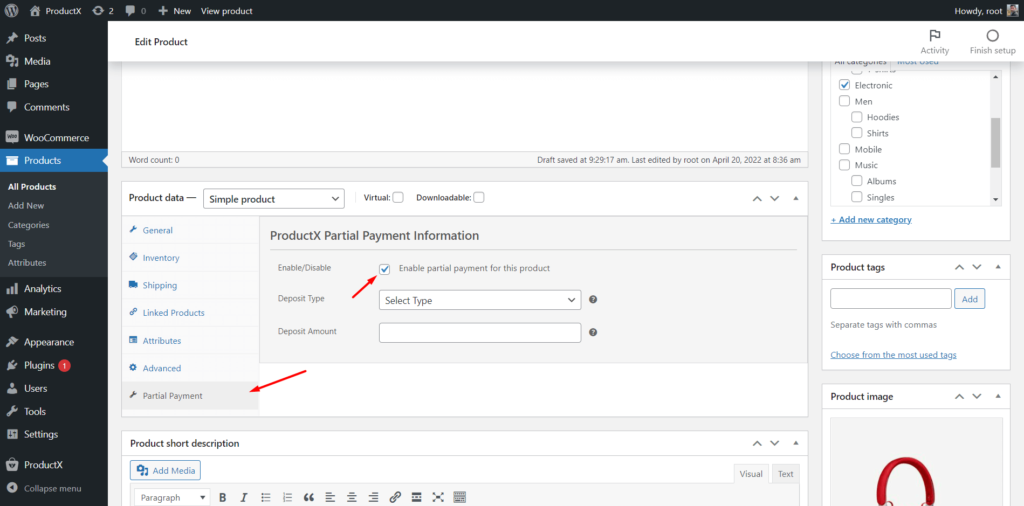
Paso 4: agregue el monto del depósito.
Hay formas disponibles para agregar los montos del depósito. O puede agregar una cantidad fija o un porcentaje del precio total del producto. Por ejemplo, agregué una cantidad fija que debe pagar el cliente como pago parcial.
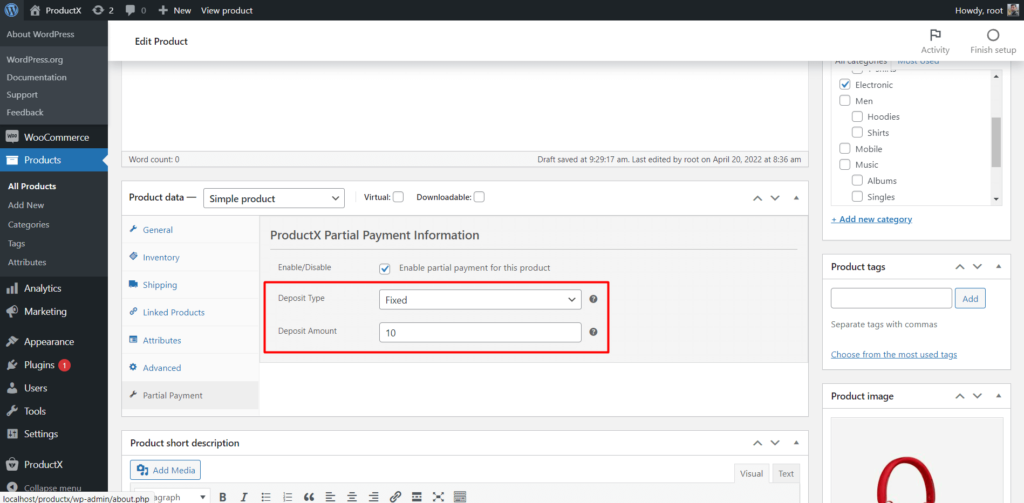
Paso 5: actualice la página del producto. Eso es todo.
Después de configurar el producto para permitir el pago parcial, hemos actualizado la página del producto. Luego verifique si todo funciona o no.
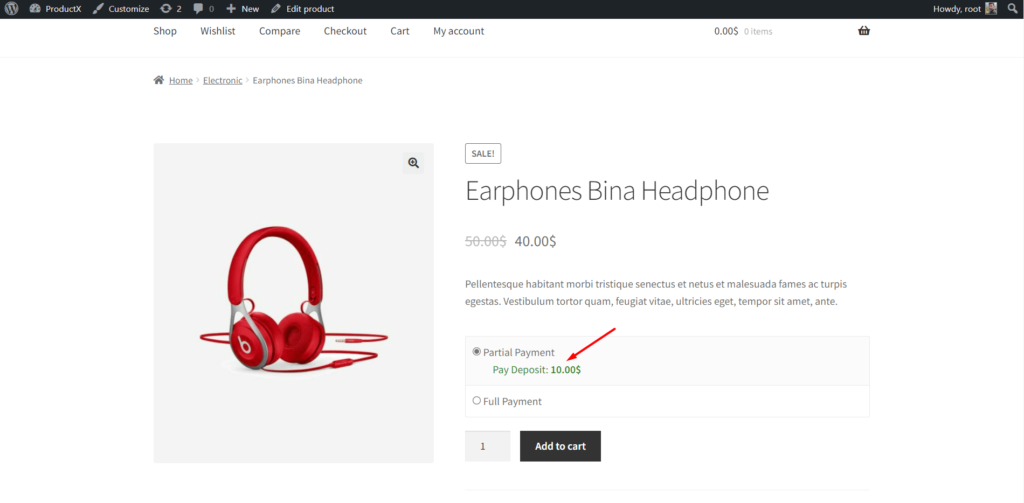
Aquí podemos ver que los clientes podrán elegir entre pago parcial o total.
Luego pueden agregar el producto al carrito. Si un cliente elige el pago parcial, pagará solo la primera cuota/depósito asignado por el propietario del sitio.
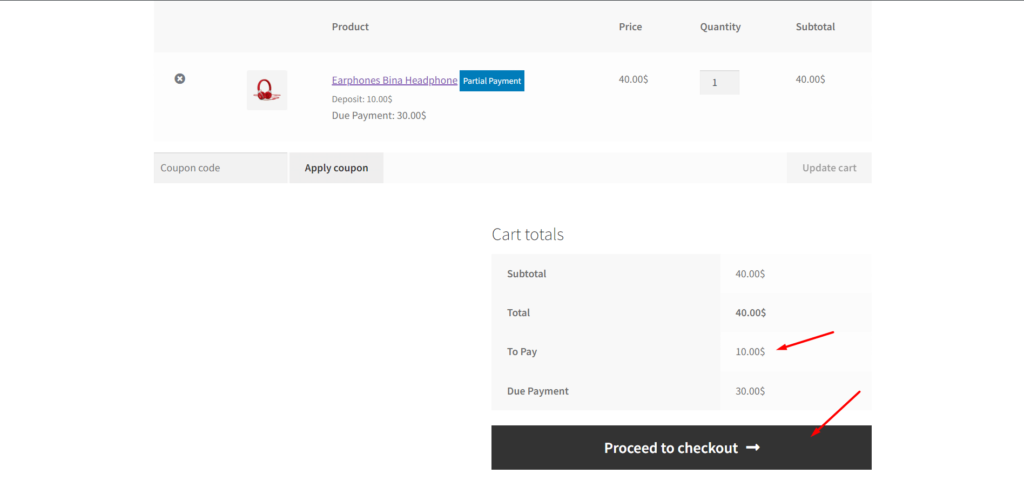
Después de realizar el pago parcial, verán el recibo del pedido que contiene el monto total a pagar, el monto pagado y el monto adeudado. También habrá un botón de pago mediante el cual podrán realizar los pagos adeudados. Sin embargo, los clientes también pueden realizar el pago vencido más tarde desde el panel de control de su pedido.

Permitir pagos parciales de WooCommerce en productos variables
Como le he explicado cómo permitir pagos parciales en productos simples, ¿qué pasa con los productos variables?
No se preocupe, ProductX también ofrece la misma solución para productos variables. Sin embargo, tenemos que permitir el pago parcial de todas las variaciones de un producto variable. Así es cómo:
- Haz clic en la pestaña de variaciones.
- Abra cualquiera de las variaciones disponibles.
- Haga clic en la casilla de verificación para permitir el pago parcial.
- Añadir importe fijo del primer pago o porcentaje del importe total.
Eso es todo, siga los mismos pasos para todas las variaciones y actualice la variable producto.
Conclusión
Eso es todo sobre el complemento de pago parcial de WooCommerce para ProductX. Ahora puede comenzar a permitir el pago parcial de los productos de WooCommerce. Si aún enfrenta alguna dificultad, no dude en comentar a continuación.
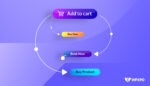
¿Cómo cambiar el texto del botón Agregar al carrito en WooCommerce?
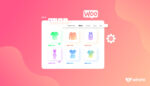
Cómo personalizar la plantilla de la página de la tienda de WooCommerce
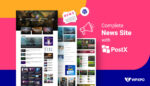
El mejor complemento de noticias de WordPress para crear un sitio completo
![El mejor tutorial de WordPress Gutenberg 2021 [Guía para principiantes] 12 WordPress Gutenberg Tutorial](/uploads/article/35742/8wgfNKj5cO8Ez16x.jpg)
El mejor tutorial de WordPress Gutenberg 2021 [Guía para principiantes]
